Готовим к работе телефон cisco spa

25-10-2018 22:58 4413
Телефоны Cisco славятся своей живучестью, модели которые были произведены в 2000 году до сих пор работают на крупных производствах. Такая надежность не осталась без нашего внимания, поэтому в данной статье мы опишем принцип обновления телефона и начальные настройки телефонной линии.
Начало работы:
1) Кабель локальной сети должен быть подключен в порт SW телефона. Для перехода в меню используем кнопку с символом изображающим чистый лист (рис. 1).

2) После первого включения телефона, необходимо произвести Factory Reset, зайдя в настройки и выбрав пункт №14. Это делается для того, чтобы телефон вернул заводские настройки, в случае покупки телефона с рук.
3) По умолчанию телефон использует DHCP, а чтобы узнать IP-адрес в настройках выбираем пункт №9, а далее "Current IP"
4) По заданному IP-адресу переходим в веб-интерфейс телефона (рис. 2).
5) Рекомендуем Вам первым делом проверить прошивку телефона (firmware), сделать это необходимо потому, что версия прошивки ниже 7.5 имеет проблемы при работе с протоколами sip и pjsip (рис. 3). Рекомендуем скачивать прошивки с официального сайта Cisco.
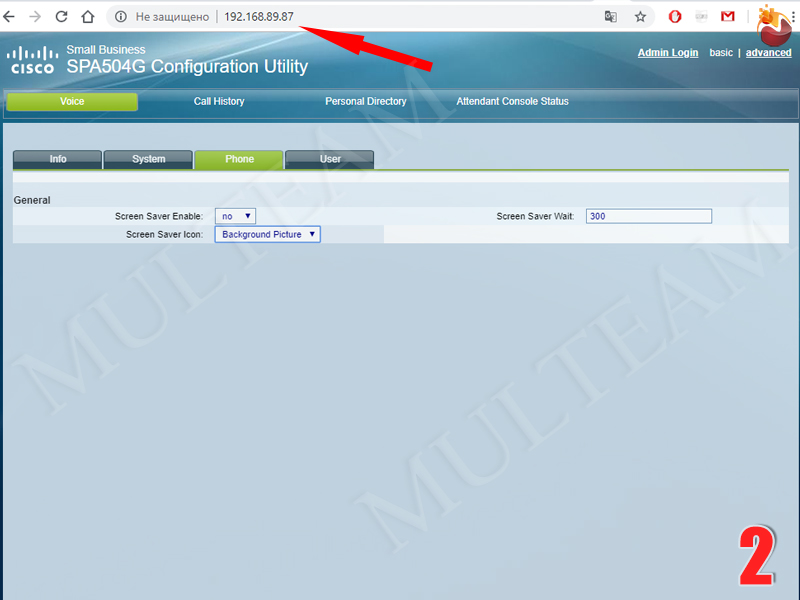
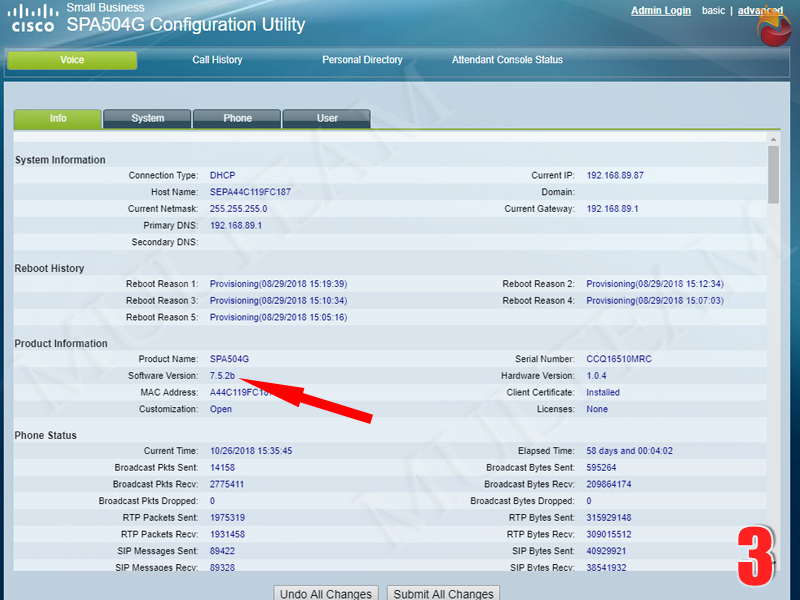
6) После загрузки нужной Вам прошивки, запускаем ее. В открывшемся окне записываем IP-адрес Вашего телефона, а также проверяем правильность автоопределения IP-адреса компьютера. Нажимаем "ОК", начнется автоматическая передача обновлений на Ваш телефон, в ходе которой сам аппарат будет перезагружаться и поочередно мигать всеми индикаторами.
Пользовательские настройки:
Все делаем под Administrator Login во вкладке "advanced", после каждого пункта нажимаем "submit all changes" (рис.4).
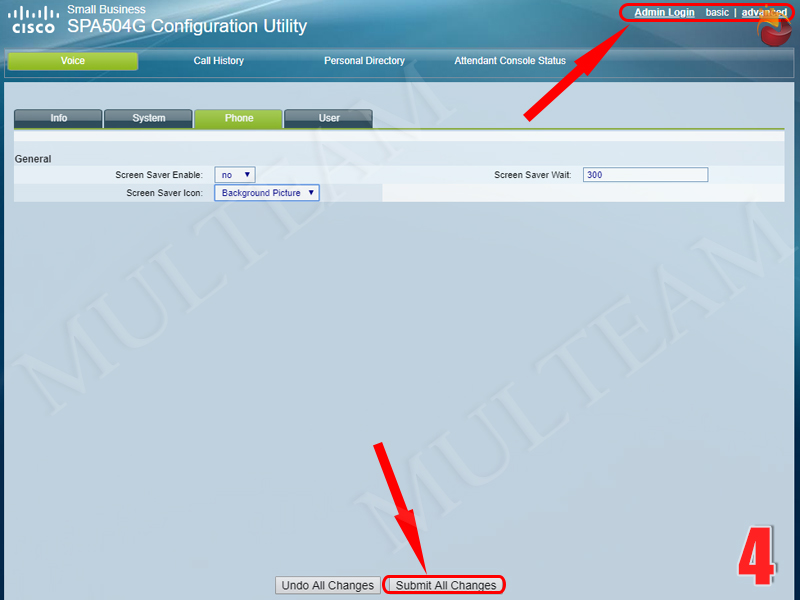
1) Формат времени (рис.5), временная зона (рис.6)
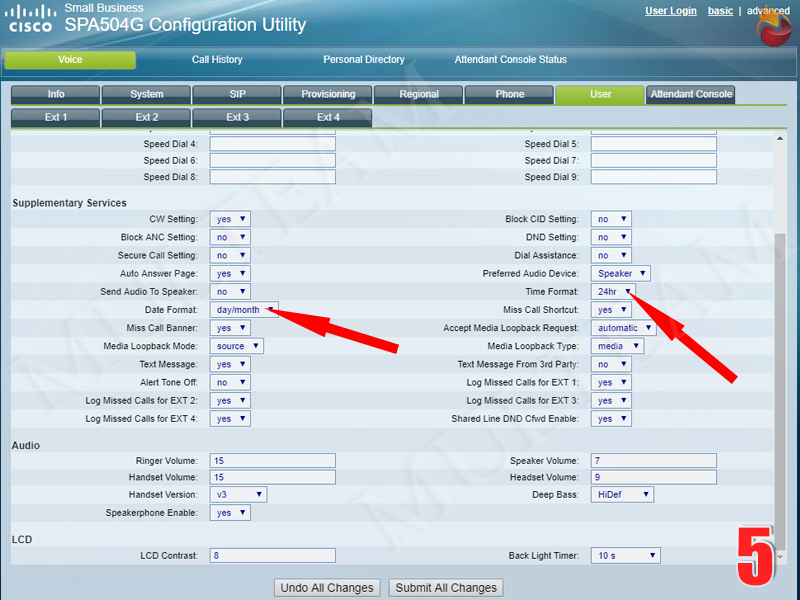

2) Настройка телефонной линии "extention" (рис.7)
3) Настройка системы, рекомендуем задать статический IP-адрес (рис.8). Сервер времени NTP: 0.pool.ntp.org
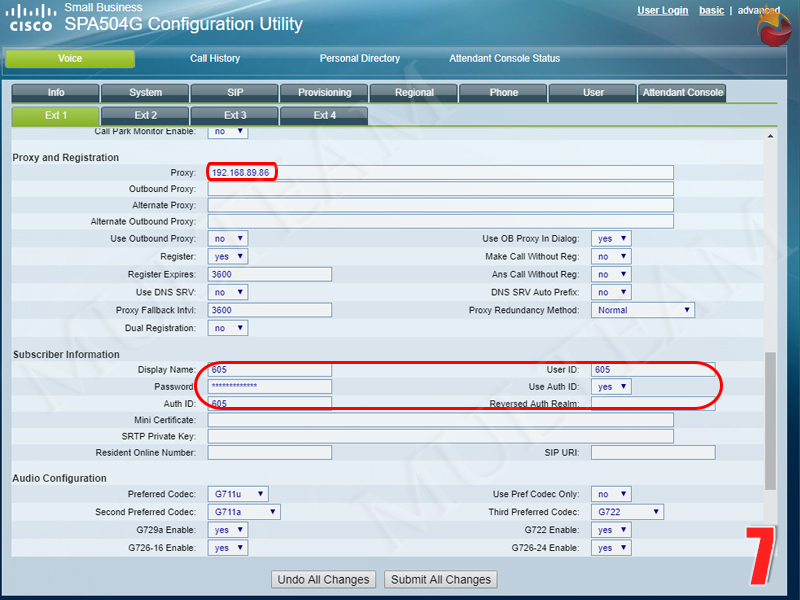
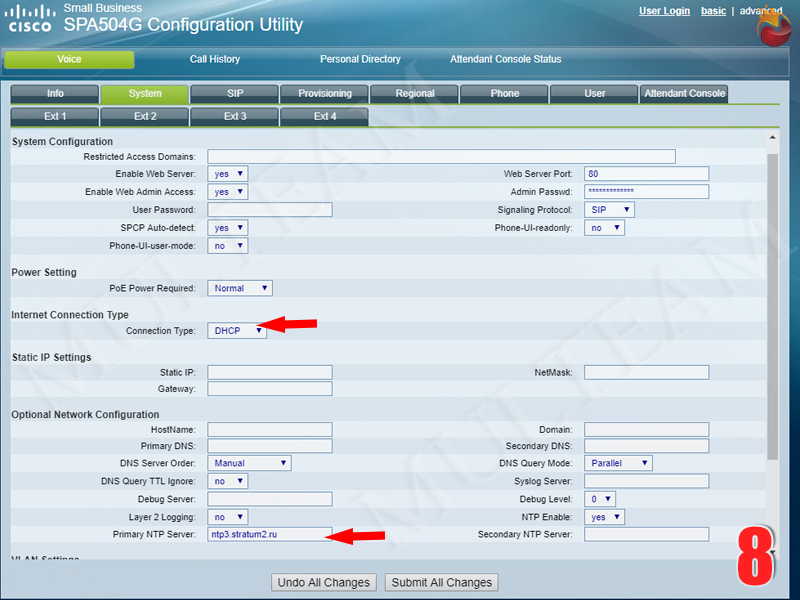
Из описанного выше можно сделать вывод, что телефоны cisco не только надежны в эксплуатации, но и легки в настройках.
Категории
Свежие записи
Организуем офис на тонких клиентах - 13-12-2020
Как удалить локальный LVM в Proxmox - 02-10-2020
Система управления задачами в компании Мультим - 24-09-2020
Работа в виртуальном офисе из любой точки мира - 10-05-2020
Одновременная работа нескольких пользователей на одном компьютере - 06-05-2020